您现在的位置是:首页 > CAD画图 > CAD画图
CAD填充时如何使两个关联的填充对象独立编辑?
![]() 本文转载来源:zwcad.com zwsoft.cn 中望CAD官方教程.如果作者或相关权利人不同意转载,请跟我们联系,我们立即删除文章。2022-11-22
本文转载来源:zwcad.com zwsoft.cn 中望CAD官方教程.如果作者或相关权利人不同意转载,请跟我们联系,我们立即删除文章。2022-11-22
简介CAD填充时如何使两个关联的填充对象独立编辑? CAD是一款常用的绘图软件,掌握CAD的操作技巧可以帮助我们有效提高绘图效率。今天小编要跟大家分享的是CAD中两个关联的填充对象解除
CAD填充时如何使两个关联的填充对象独立编辑?
CAD是一款常用的绘图软件,掌握CAD的操作技巧可以帮助我们有效提高绘图效率。今天小编要跟大家分享的是CAD中两个关联的填充对象解除关联,成为独立填充的操作方法,有需要的小伙伴可以参考一下!
1. 首先,打开中望CAD软件,以下图两个被关联在一起的填充为例进行介绍。
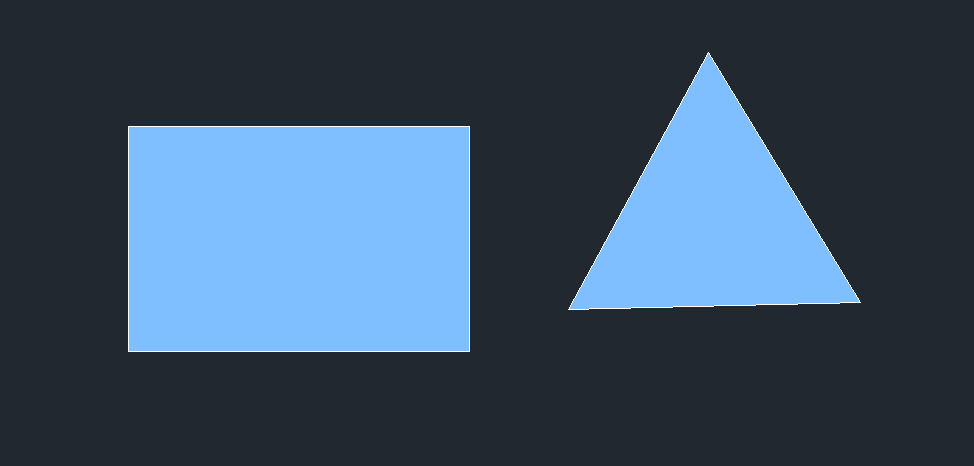
2. 鼠标选中任意一个填充对象,两个填充对象都会被同时选中,由此可见两个填充对象是关联在一起的。
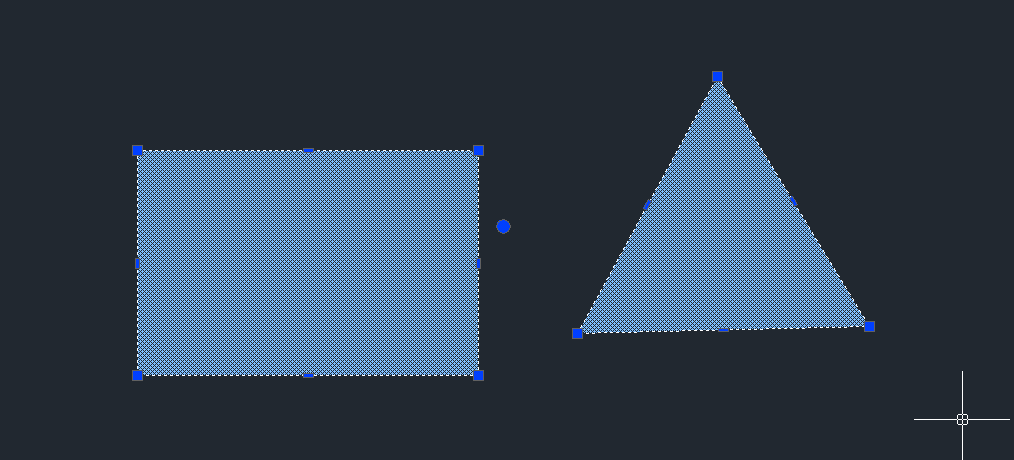
3. 在命令行中输入【he】,回车确认,调出【填充】对话框,点击下方的扩展按钮,勾选【创建独立的图案填充】,设置完成后点击【确定】。
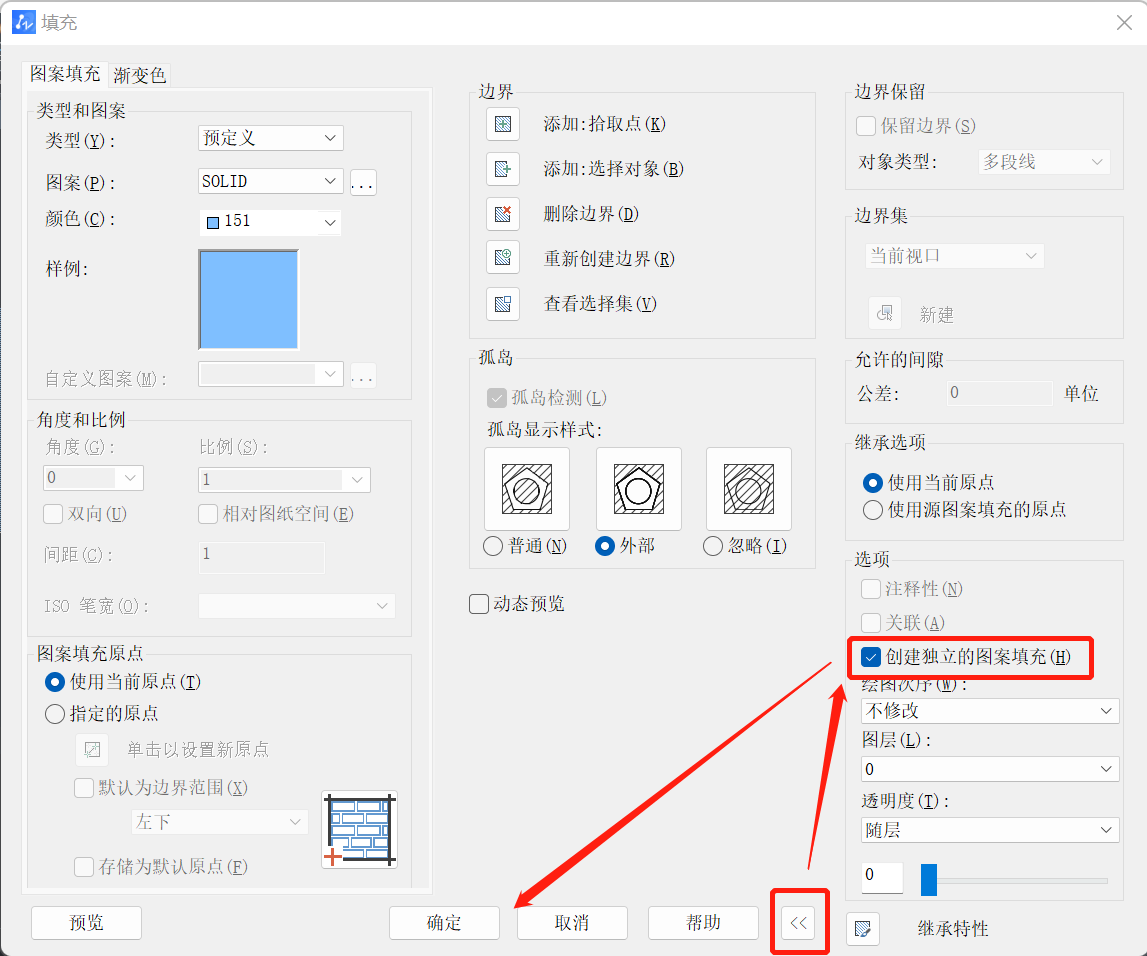
4. 回到绘图区域,此时我们可以单独选中任意一个填充对象进行编辑,两个填充对象的关联被解除。
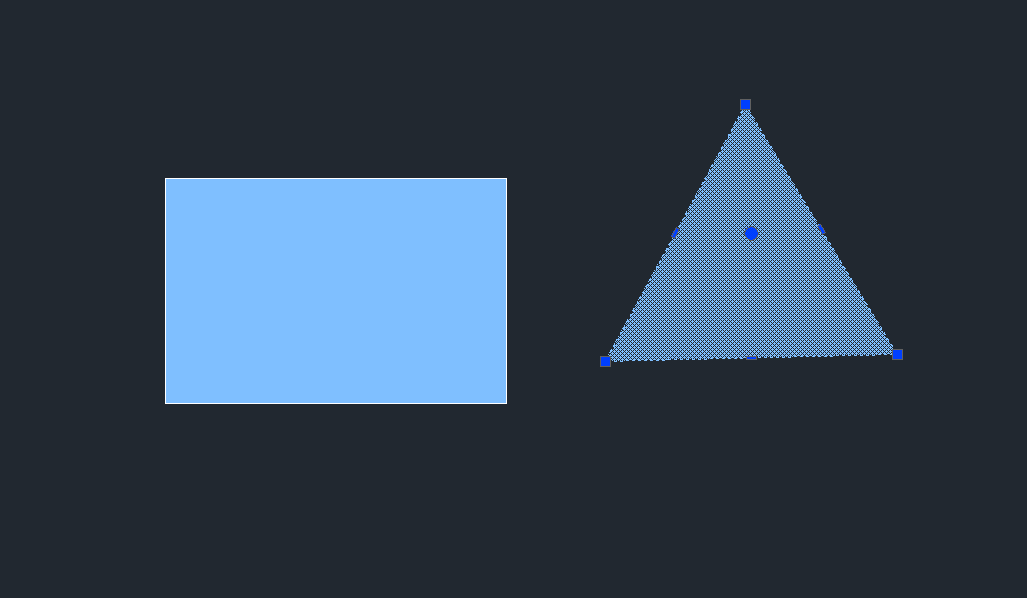
以上就是CAD填充时使两个关联的填充对象独立编辑的操作方法,希望能帮助到大家!更多CAD资讯敬请关注中望CAD官网,小编将持续更新推送,丰富教程内容不要错过哦。
点击排行
 CAD多种快速移动图形的方法
CAD多种快速移动图形的方法










